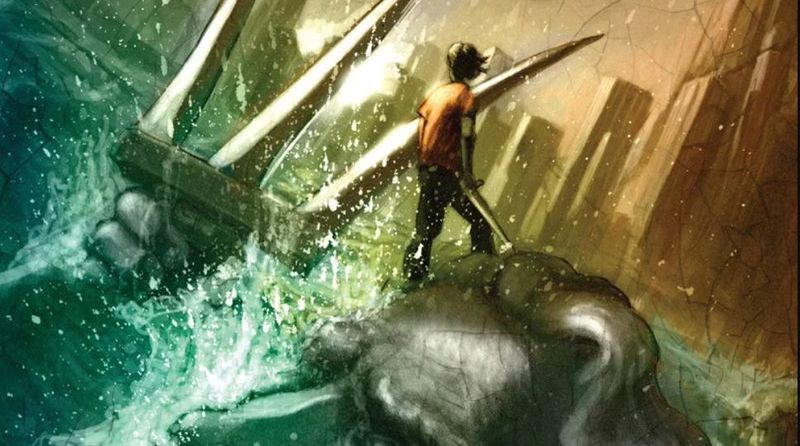I den moderne verden av Unified Payment har vi lagt bak oss de harde pengene. I dag har folk vanligvis ikke kontanter med seg. Arbeidet gjøres vanligvis ved hjelp av mobilen din som du chatter og ringer fra. Det finnes ulike apper og programvare du kan betale med. En slik app er Apple Pay . 
Apple pay bruker NFC-teknologien som er tilgjengelig på din iPhone for å betale for varer eller tjenester. NFC-teknologi på iPhone brukes til å betale for ting mange steder, og det er utvilsomt den raskeste og sikreste betalingsmåten.
Apple Pay er imidlertid ikke feilfri og kan til tider mislykkes. Hvis du har problemer med at Apple Pay ikke fungerer, er du på rett sted. I denne artikkelen vil vi diskutere problemet med Apple Pay Fungerer ikke. Og også noen av metodene for å løse det.
Hvordan fikse problemet med at Apple Pay ikke fungerer?
Det er et par ting du kan gjøre hvis du har problemer med Apple Pay. De fleste av disse rettelsene er raske og enkle og vil hjelpe deg å nyte tjenesten til Apple Pay.
1. Sjekk batterilevetiden

Alle appene dine, inkludert Apple Pay, kan bli ubrukelige mens telefonen er i lavt batterimodus. Hvis Apple Pay plutselig slutter å fungere, kan det lave batteriet være årsaken til dette. Prøv igjen etter at du har ladet batteriet.
2. Oppdater Face ID eller Touch ID
Når du bruker Apple Pay på en Touch ID-aktivert iPhone, dobbeltsjekk at både PIN-koden og fingeravtrykket er riktig konfigurert før du betaler. Sørg for at Face ID på iPhone er riktig konfigurert hvis du vil bruke Apple Pay med den. Når du bruker Apple Pay på klokken, sørg for at passordet er konfigurert.
3. Velg kortet manuelt

Når du tar telefonen nær terminalen og den oppdager Apple Pay, velges standardkortet i Apple Pay-lommeboken umiddelbart. Hvis det ikke fungerer, kan du prøve å velge et kredittkort manuelt og deretter prøve terminalen på nytt. Her er hvordan du kan gjøre det.
- Åpne Wallet-appen på iPhone.
- Velg kortet du ønsker å foreta betalingen med.
- Etter å ha valgt det nødvendige kortet, ta telefonen til terminalen.
- Hvis det fungerer, vil du kunne foreta betalingen riktig. Hvis ikke, fortsett og les resten av metodene.
4. Sjekk om Apple Pay er nede
For å gjennomføre en transaksjon er Apple Pay avhengig av tilgjengeligheten til en internettjeneste som må være operativ til enhver tid. Det er tilfeller der serverstatusen til Apple Pay er nede. Selv om det er svært usannsynlig. Du kan sjekke Apples systemstatus hjemmeside for å se om Apple Pay & Wallet har et grønt statuslys. 
Hvis det er grønt, fungerer serverne til Apple Pay, og problemet bak at Apple Pay ikke fungerer er noe annet. Hvis det ikke er grønt, så er serverne dessverre nede, og det er ingenting du kan gjøre annet enn å vente.
5. Fjern telefondekselet

Telefondeksler kan virke som en enkel sak, men de kan potensielt forstyrre Apple Pays NFC-tilkoblinger. NFC-en fungerer kanskje ikke som den skal hvis telefonen din er beskyttet av et kraftig, støtsikkert deksel av gummi. I tillegg kan etuier med metall- eller magnetiske komponenter (som de som kobles til monteringer i bilen) være plagsomme.
Ta din iPhone ut av alle deksler du bruker og test Apple Pay for å se om den fungerer eller ikke. Hvis det fungerer uten etui, må du tenke på å skaffe deg et nytt telefondeksel eller etui.
6. Prøv å bruke Different Reader
Det er relevant å sjekke at om butikken du prøver å betale via apple pay støtter tjenesten. Det er tilfeller der du har problemer med å foreta betaling kun gjennom noen bestemte terminaler. Hvis dette er tilfelle, er det verdt å se om butikken har en annen terminal tilgjengelig for deg. 
Prøv forskjellige terminaler hvis de har tilgang til mer enn én. Det er sjanser for at en av terminalene ikke støtter Apple Pay ordentlig. Hvis denne metoden fungerer for deg, husk dette for fremtidige kjøp i denne spesielle butikken.
7. Legg til kortet igjen i Wallet-appen
Hvis du har et problem med et bestemt kort i lommebok-appen din, kan du fjerne og legge til kortet på nytt. Dette kan hjelpe deg med å fikse problemet. Dette er den siste metoden du kan prøve. Og hvis dette ikke fungerer for deg, kontakt brukerstøtten til Apple. Følg trinnene nedenfor for å fjerne og legge til kortet i lommebok-appen.
- Åpne Innstillinger-appen på iPhone. I listen over apper finner du Wallet og Apple Pay.
- Velg kortet som forårsaker problemet og klikk på Fjern kort.
- Gå til innstillingene igjen og velg Wallet og Apple Pay.
- For å legge til kortet, klikk på Legg til kreditt- eller debetkort.
Bare følg den enkle instruksjonen som er gitt på skjermen, og du er i gang. Sjekk nå om problemet er løst.
Dette er noen av de beste metodene for å løse problemene med at Apple Pay ikke fungerer. Hvis ingenting fungerer for deg, kontakt brukerstøtten til Apple. Jeg håper denne artikkelen hjalp deg. Hvis du er i tvil, spør gjerne i kommentarfeltet nedenfor.